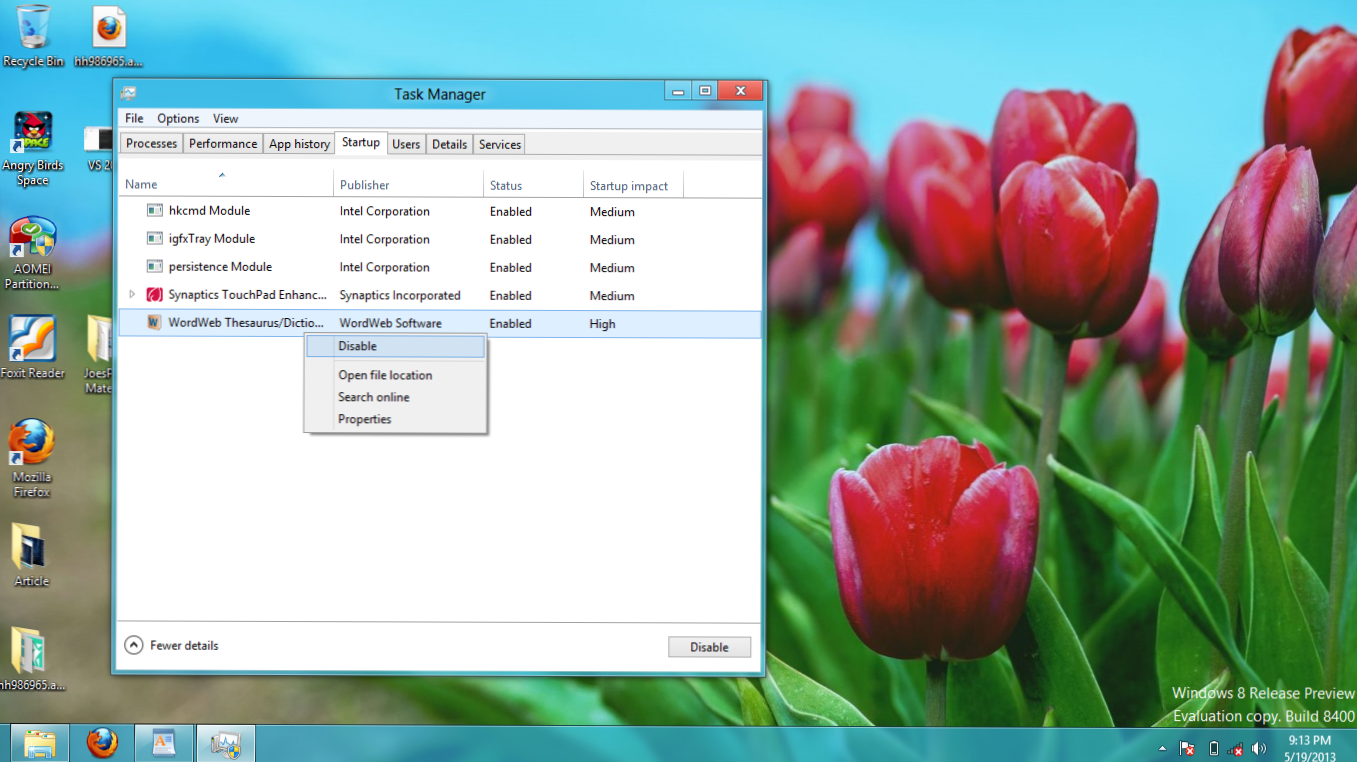
Molte applicazioni si avviano automaticamente all'avvio del sistema. Man mano che vengono installate sempre più applicazioni, aumenta il numero crescente di programmi in esecuzione all'avvio. Ciò prolunga il processo di avvio e rallenta la velocità complessiva del sistema. Rimuovendo le voci di avvio, è possibile correggere questo problema.
Nelle versioni precedenti dei sistemi operativi Windows come Windows 7 o XP, abbiamo usato il msconfig comando utility per disabilitare i programmi di avvio. Tuttavia, in Windows 8, questa opzione è stata modificata. Se usi msconfig e poi fai clic sulla scheda Avvio in Windows 8, riceverai un messaggio che dice "Per gestire gli elementi di avvio, utilizzare la sezione Avvio di Task Manager. "Facciamo ciò che è detto.
Per disabilitare i programmi di avvio in Windows 8, è necessario utilizzare Task Manager con i seguenti passaggi:
1. Apri il tuo Task Manager. O tasto destro del mouse su barra delle applicazioni e quindi fare clic Task Managero premere il tasto Ctrl + Maiusc + Esc chiavi.

2. Dall'interno Task Manager, clicca su Avviare scheda. Elenca i programmi da avviare all'avvio del sistema.
3. Ora, tasto destro del mouse su qualsiasi programma, e dal menu di scelta rapida, fare clic su disattivare. Ricordare che alcune applicazioni come i programmi antivirus devono essere avviate all'avvio per funzionare correttamente.

4. Ora, quei programmi indesiderati saranno disabilitati durante la sequenza di avvio. Riavvia il sistema per vedere le modifiche in azione.
Quando si riavvia il box di Windows 8, quei programmi non verranno eseguiti all'avvio automaticamente. Noterai che il tuo sistema funzionerà più velocemente e il tuo avvio dovrebbe completarsi più velocemente. Se noti che qualcosa non funziona correttamente, ripeti i passaggi e riattiva le applicazioni tramite tentativi ed errori finché non trovi il programma problematico.

